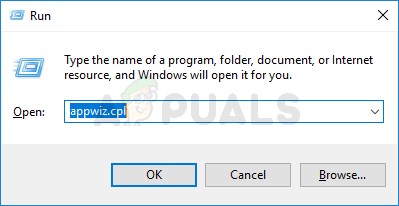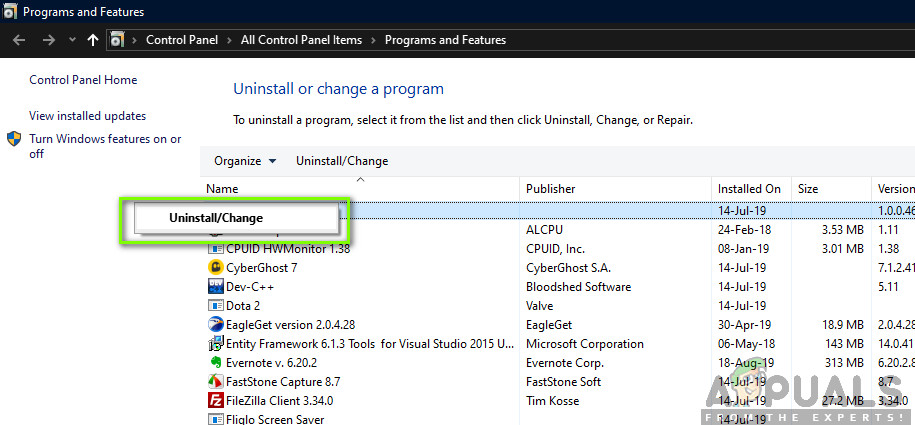노트 : System32 폴더에서 실행 파일을 찾으면 맬웨어를 다루고있는 것이 거의 분명합니다.
노트 : VirusTotal과 같은 바이러스 데이터베이스 볼트에 파일을 업로드하여 바이러스 감염 여부를 확인할 수 있습니다. 그렇게하는 과정은 매우 간단하며 의심을 확인하거나 확인할 수 있습니다. 이 링크 ( 여기 ), Esu.exe 파일을 업로드하고 분석이 완료 될 때까지 기다립니다.

VirusTotal로 Esu.exe 실행 파일 검사
조사 결과 보안 위협에 대처하고있는 것으로 밝혀지면 감염 제거 단계에 대한 다음 섹션으로 이동하십시오.
보안 위협을 제거해야합니까?
Esu.exe가 실제 위치에없는 경우 문제를 해결할 수있는 보안 스캐너를 배포해야합니다. 이를 수행하는 가장 효과적인 방법은 Deep Malwarebytes 스캔을 수행하는 것입니다. 이 유틸리티는 무료이며 안정적이며 최신 바이러스 서명으로 정기적으로 업데이트됩니다.
Malwarebytes에 익숙하지 않은 경우이 문서 ( 여기 )을 (를) 다운로드하고이 보안 스캐너의 무료 버전을 사용하여 바이러스 감염을 제거하는 방법을 알아보십시오.

Malwarebytes에서 완료된 화면 스캔
검사가 위험 신호없이 완료되면 바이러스 감염 가능성을 성공적으로 배제한 것이며 컴퓨터에서 Esu 파일 제거를 안전하게 진행할 수 있습니다.
Esu.Exe를 제거하는 방법?
실사를했고 감염된 Esu.exe 파일을 처리하고 있지 않다는 것을 확인했지만 사용하는 시스템 리소스의 수로 인해 제거해야한다고 생각하는 경우 일련의 단계를 수행 할 수 있습니다. 컴퓨터에서 (전체 Garmin Express 제품군과 함께) 제거합니다.
이 경우에는 일반적으로 전체 Garmin 제품군을 제거하기 만하면됩니다 (프로그램 및 기능 마법사 사용). 다음은 프로그램 및 기능을 사용하여 Garmin 제품군을 제거하는 방법에 대한 빠른 가이드입니다.
- 프레스 Windows 키 + R 열기 위해 운영 대화 상자. 다음으로 “appwiz.cpl” 그리고 누르십시오 시작하다 열려면 프로그램 및 기능 창문.
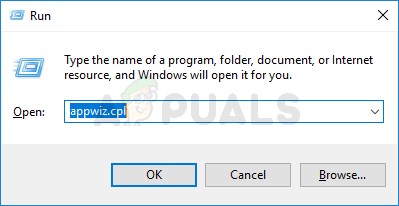
appwiz.cpl을 입력하고 Enter 키를 눌러 설치된 프로그램 목록을 엽니 다.
- 내부에 있으면 프로그램 및 파일 창에서 목록을 아래로 스크롤하여 설치된 응용 프로그램을 찾아 Garmin Express 제품군을 찾습니다. 보시면 마우스 오른쪽 버튼으로 클릭하고 제거 새로 나타난 컨텍스트 메뉴에서.
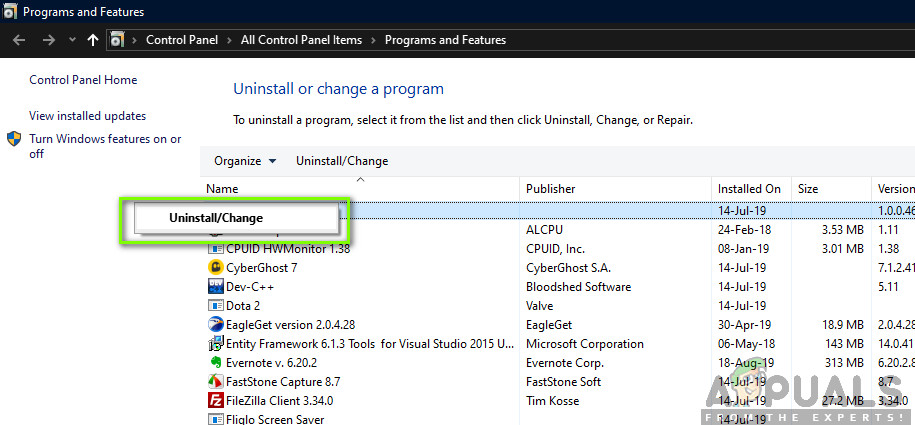
Garmin Express 응용 프로그램 제거
- 제거 창에서 화면의 단계에 따라 컴퓨터에서 전체 Garmin Express 제품군을 제거합니다.
- 프로세스가 완료되면 컴퓨터를 다시 시작하십시오. 다음 시작 시퀀스에서 시스템 리소스를 차지하는 Esu.exe 파일이 더 이상 표시되지 않습니다.